Videomontageskapare för att förvandla minnen till rörelse
Låt oss dyka in i den vackra världen tillverkare av videomontage. Ett fantastiskt verktyg som kombinerar dina favoritvideoklipp och foton för att skapa något unikt. Föreställ dig att alla dina minnesvärda ögonblick, som födelsedagar, semestrar eller familjesammankomster, kommer till liv i en enda, fängslande video. Det är precis vad videomontagetillverkare gör.
Det här inlägget kommer att presentera videomontagetillverkare, som erbjuder olika redigeringsverktyg. Förutom det kommer det att ge en pålitlig metod för att skapa ett videomontage. Är du redo att lära känna alla dessa? Så, stanna kvar när vi reder ut magin hos videomontagetillverkare!
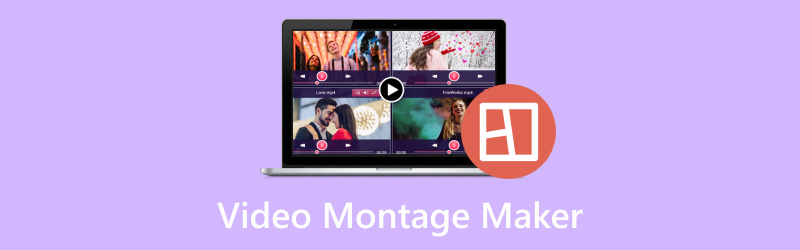
SIDINNEHÅLL
Del 1. Video Montage Makers
1. Vidmore Video Converter
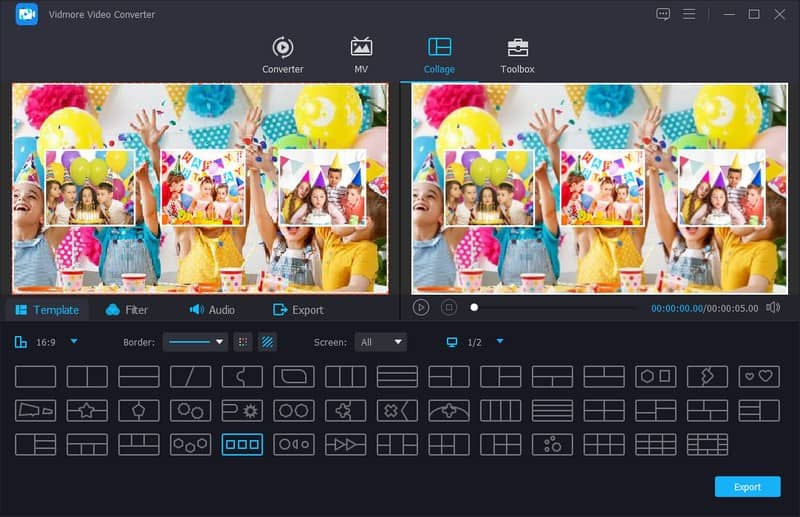
Träffa Vidmore Video Converter, ett kraftfullt multimediaprogram som möter olika videorelaterade behov. Inklusive formatkonvertering, grundläggande videoredigering och montage. Den erbjuder flera funktioner som gör att du kan kompilera videoklipp, bilder och ljud till visuellt tilltalande montage.
Vidmore Video Converter Collage-funktionen erbjuder flera layoutalternativ med olika design och antal multimediafiler att ladda upp. Det låter dig korrigera videomontagepresentationen, ändra grundläggande effekter, tillämpa önskat filter, lägga till bakgrundsmusik och mer. Ditt videomontageskapande kommer att sparas beroende på ditt föredragna videoformat från listan som tillhandahålls. Underbart, eller hur? Faktum är att Vidmore Video Converter är en av de bästa videomontagetillverkarna du tillförlitligt kan lita på.
Fördelar
- Det erbjuder ett intuitivt och användarvänligt gränssnitt.
- Det tillhandahåller redigeringsverktyg för att beskära, rotera, trimma och ändra varaktigheten för klipp och bilder i ditt montage.
- Du kan lägga till ljudelement som bakgrundsmusik, ljudeffekter, etc.
- Det erbjuder olika exportalternativ, så att du kan spara ditt montage i olika videoformat.
Nackdelar
- Du måste använda den betalda versionen för att få tillgång till programmets fullständiga funktioner.
2. Kapwing

Kapwing är en hjälpsam webbaserad videomontageskapare för att göra roliga och kreativa videomontage. Gå till Kapwings webbplats, ladda upp dina bilder eller videor och ordna dem i önskad ordning. Du kan lägga till musik, text och coola övergångar för att få ditt videomontage att se fantastiskt ut. När du är klar lägger Kapwing ihop allt, och du kan ladda ner ditt videomontage eller dela det med vänner. Den är perfekt för att göra coola videor för sociala medier, skolprojekt eller bara ha kul med dina minnen.
Fördelar
- Det fungerar direkt i dina webbläsare, så det är onödigt att installera ett program.
- Du kan använda bilder, videor och ljud för att skapa videomontage.
- Du kan lägga till musik, text, bildtexter, animationer och mer för att anpassa dina videomontage.
Nackdelar
- Det kräver en snabb internetanslutning för att kunna använda.
- Den fria versionen kan innehålla en Kapwing vattenstämpel; du måste betala för att ta bort den.
- Du kommer att möta begränsningar vid stora eller långa projekt.
3. InShot
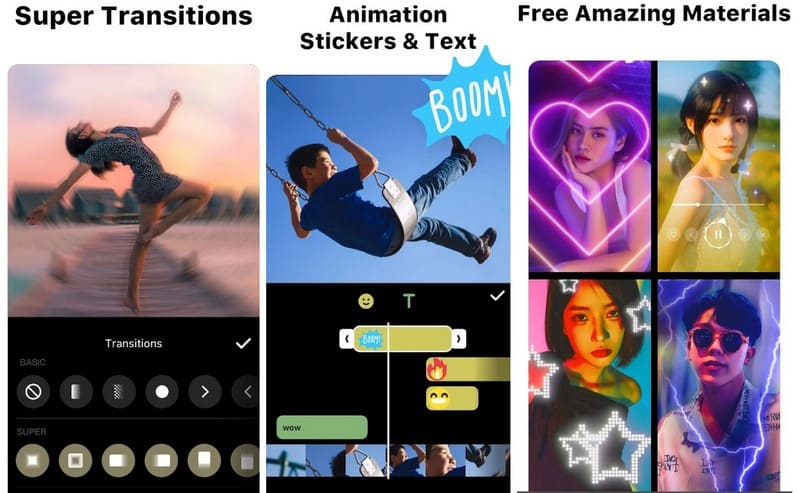
En videomontageapp du kan lita på är InShot, en praktisk app för din telefon som hjälper dig att göra videomontage. Du kan använda den för att sätta ihop dina videoklipp och foton i vilken ordning du vill. Det är enkelt att lägga till text, musik och roliga effekter för att göra montaget minnesvärt. Denna applikation är perfekt för att göra roliga videor för sociala medier eller dela dina favoritminnen med vänner och familj.
Fördelar
- Inshot är enkelt, vilket gör det lämpligt för nybörjare.
- Det är en app för din telefon att redigera när du är på språng.
- Du kan kombinera bilder och videoklipp i den ordning du vill.
- Du kan lägga till bildtexter, musik och effekter för att göra ditt montage unikt.
Nackdelar
- Gratisversionen lägger till en vattenstämpel på dina montage; du måste betala för att ta bort den.
- Den är designad för telefoner, så du kan inte använda den på en dator.
- Redigering på en liten telefonskärm kan vara mindre exakt jämfört med en dator.
Del 2. Bonus: Hur man gör ett videomontage
Så här gör du ett videomontage med hjälp av Vidmore Video Converter:
Steg 1. Ladda ner och installera Vidmore Video Converter från den officiella webbplatsen för fullständig åtkomst. När du är klar kör du programmet för att komma igång.
Steg 2. Gå till Collage flik. Gå till Mall, och du kommer att se flera layoutalternativ. Välj en som kan importera alla dina multimediaklipp i en ram. När du har valt, tryck på (+)-knappen i varje ruta för att lägga till dina bilder eller videoklipp.
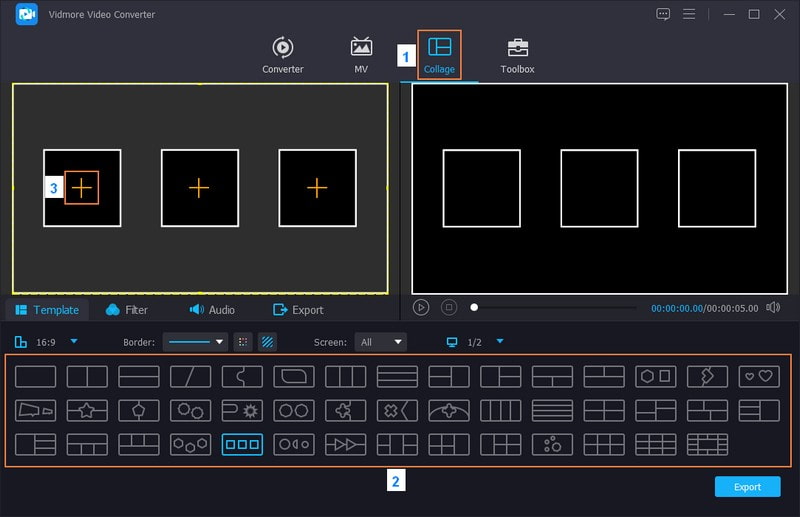
Steg 3. Klicka på de tillagda filerna och dra dem in i deras rutor för att korrigera deras position och ändra storlek på dem. Dessutom, tryck på Trollstav knappen för att rotera, beskära, ändra effekter, tillämpa ett filter och lägga till en vattenstämpel till ditt videomontageskapande. När du är klar, tryck på OK knappen för att lägga in ändringarna.
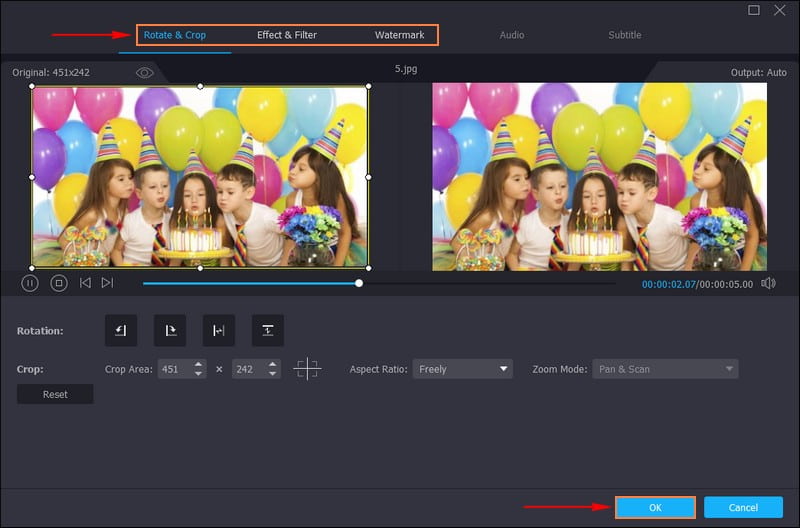
Steg 4. Gå till Filter och välj en förinställning för ditt videomontageskapande. Du kan använda Värma, Skiss, Hong Kong film, grå, Enkel, Lila, börjar, Koordinater, Pixelate, Modern, Häftigt, Skymning 2, och mer.

Steg 5. Flytta till Audio för att lägga till bakgrundsmusik till din skapelse. Sätt en bock bredvid Bakgrundsmusik och tryck på (+)-knappen för att lägga till en ljudfil. Dessutom kan du ändra Volym och Dröjsmål baserat på dina önskemål. Du kan även lägga in ljudeffekter, som t.ex Slingspel, Tona inoch Tona ut, om du vill.
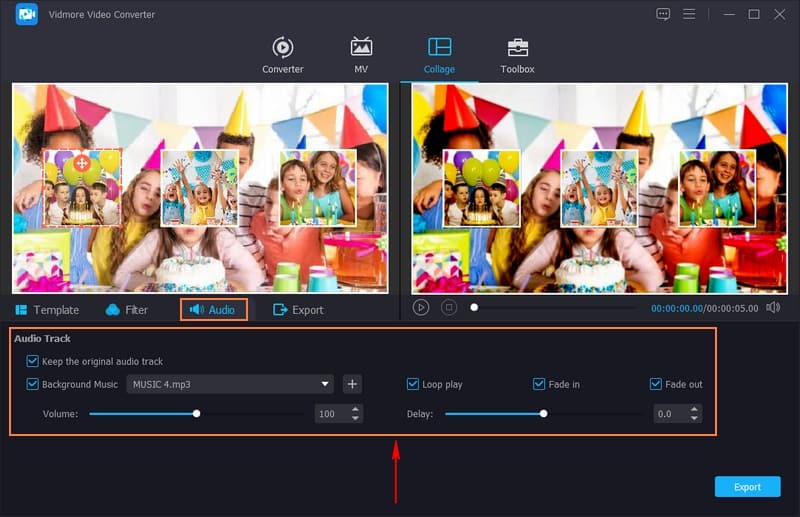
Steg 6. När du är klar, klicka på Exportera knapp. Här anger du namnet på ditt videomontage. I den Formatera rullgardinsmenyn väljer du det videoformat du vill ha. Du kan också ändra Upplösning, Kvalitetoch Bildhastighet om du vill. När du är nöjd med resultatet klickar du på Starta export för att spara ditt videomontage i din skrivbordsmapp.
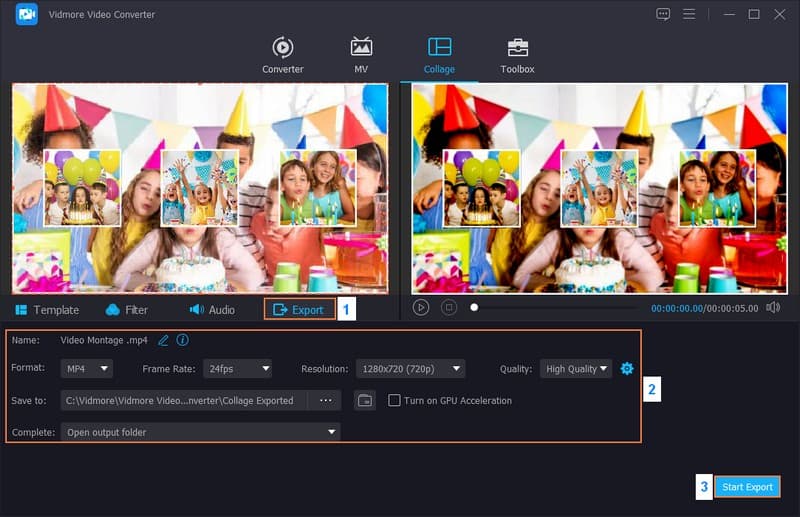
Del 3. Vanliga frågor om Video Montage Maker
Vad är ett videomontage?
Ett videomontage är ett sätt att kombinera olika videoklipp och bilder för att berätta en historia eller visa något roligt eller spännande. Det används ofta för att dela minnen, skapa inlägg på sociala medier eller berätta en historia i en video.
Hur gör man ett videomontage på en iPhone?
Starta iMovie-appen på din iPhone. Klicka på Skapa projekt och välj sedan Film. Klicka på (+)-tecknet och välj dina videoklipp och foton som du vill lägga till i ditt projekt. Ordna klippen och fotona i den ordning du vill. Klicka på knappen Musiknot för att lägga till musik från din iPhones bibliotek. För att förklara eller lägga till titlar, tryck på T-knappen. När du är klar klickar du på knappen Klar för att spara ditt videomontage.
Vilka är de 5 typerna av montage?
De 5 typerna av montage är Berättande, Träning, Attraktion, Musik och Parallella montage. Dessa montage är olika verktyg som filmskapare använder för att berätta historier.
Hur gör man ett videomontage mer intressant?
Berätta en komprimerad historia. Använd engagerande bilder. Lägg till några grundläggande visuella effekter. Använd musik effektivt. Lägg till berättande och mer.
Vad är syftet med ett videomontage?
Videomontage hjälper filmskapare att dela information med tittarna på kortare tid. Det gör de genom att snabbt visa olika bilder eller väva ihop olika storylines i en berättelse.
Slutsats
Skapare av videomontage är som kreativa verktyg som berättar historier, delar minnen och gör engagerande videor enkelt. De är praktiska för alla, från nybörjare till experter, och hjälper dig att omvandla dina idéer till roliga och minnesvärda videor. Om du vill ha den bästa videomontagetillverkaren kan du lita på Vidmore Video Converter till skapa ett videomontage. Så ge det ett försök och låt din kreativitet skina!


